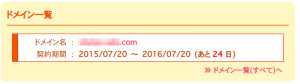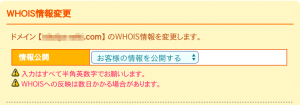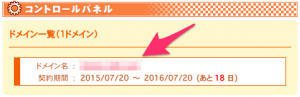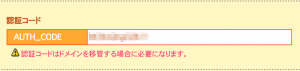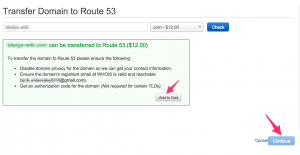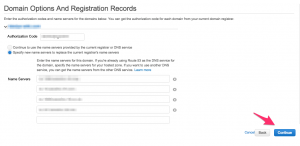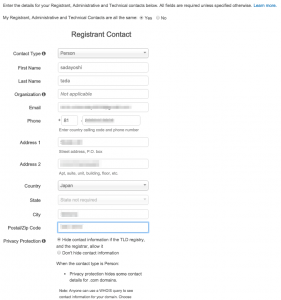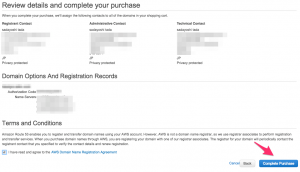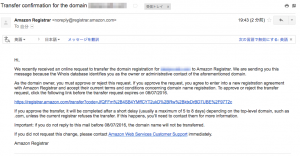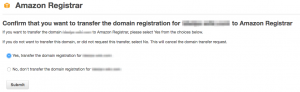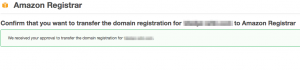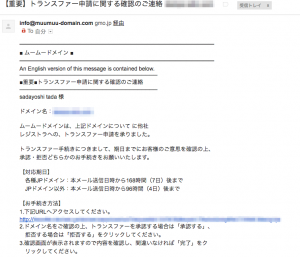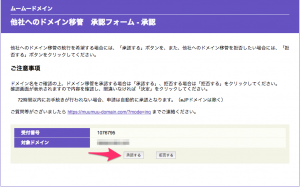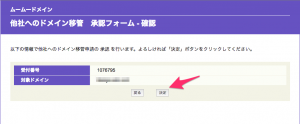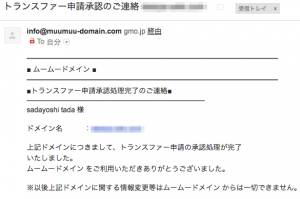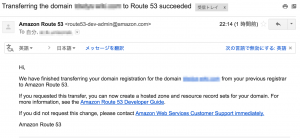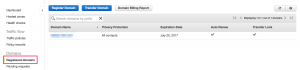こんにちは、技術1課の多田です。
今年も暑い夏が始まりそうですね。
夏が始まると、北海道の大通りビアガーデンに行きたくなります。
避暑地としても北海道は最高なので、行きたいです。
さて、皆さん、Route53を使っていますか?
ドメインを取得して、Route53で運用する記事は、どんまいこコト中嶋のこちらの記事が参考になるのですが、
今回は、更新が近い既存のドメインをRoute53に移管する記事となります。
私も元々、上記の中嶋の記事を見て、Route53を使ったクチなのですが、
以下の画像のように登録したドメインが更新切れになりそうだったので、この際、Route53に移管してしまおうと思いました。
今回の作業スコープ
ムームードメインからRoute53への移管で必要な作業は、大きく分けると次の3つです。
- ムームードメインでドメイン移管の準備を行う
- Route53でドメイン移管するための手続きを行う
- ドメイン移管ができていることを確認する
予め、Route53に移管できるドメインをこちらからご確認ください。
ムームードメインでドメイン移管の準備を行う
それでは、ドメイン移管を行っていきます。
ドメインを移管する場合の手順は、サポートページに記載がありました。
まずは、ムームードメインのコンソールへログインします。
ムームードメインのコントロールパネルにログインして、
左メニューから「ドメイン管理 -> ドメイン操作 -> WHOIS情報変更」を選択します。
情報公開のプルダウンで「お客様の情報を公開する」へ変え、以下の情報を変更します。
- 登録者情報 (Registrant)
- 管理者情報 (Admin)
- 技術者情報 (Technical)
- 請求先情報 (Billing)
ここで変更している理由は、移管の手続きに必要な「申請メール」が 、Whoisで公開されているメールアドレスに送られるためです。
その後、コンパネメニュー > ホーム >ドメイン一覧(すべて)へを選択します。
ページ遷移後、移行する対象ドメインを選択します。
ページの中より「認証コード」の項目中より「AUTH_CODE」を確認します。
Route53側での作業で必要になるので、コピーしておくのがオススメです。
また、Route53のName Serverを利用していない場合は、ムームードメインに登録しているName Serverの情報をコピーしておきます。
Route53でドメイン移管するための作業を行う
これからはAWS側の作業となります。
移行しようとしているドメインが移行可能なドメインかをこちらから確認できます。
Route53 > Registered domains > Transfer Domainを選択します。
移行するドメイン名を入力して、「Check」を選択します。
移行可能なドメインであれば、次のような表示が出るので確認後、問題なければ、「Add to Cart」、「Continue」を選択します。
次に、先ほど確認した認証コードと、Name Serverの情報を入力します。
Route53でドメインを管理している場合、Route53のName Serverの情報が自動入力されて表示されます。
念のため、自動入力されている情報が正しいかはチェックしましょう。
問題なければ、「Continue」を選択します。
続いて、ドメイン登録者、管理者、技術担当者の情報を入力します。
私は個人利用のため、全て同一人物です。
そのため、「My Registrant, Administrative and Technical Contacts are all the same」の「Yes」を選択します。
その後、表示された項目を適宜入力し、「Continue」を選択します。
最後に、ドメイン移管の確認画面です。
問題なければ、サービス利用規約にチェックを入れて、「Complete Purchase」を選択します。
数分後、自分のWHOIS情報で登録しているEメールアドレス宛にドメイン移管の承認メールがAWSより届きます。
URL先で、ドメイン移管を承認するか否かを選択することを指示されているので、早速URL先に移動します。
今回は、ドメイン移行を承認するので、「Yes」を選択した状態で、「Submit」をクリックします。
すると、ドメイン移行の承認が受け付けられました。
AWSマネジメントコンソールへ戻ってみます。
移行が開始されています。
特に「Status」の欄に注目してください。これがドメイン移行の状況を確認できる項目です。
尚、どんなステータスがあるのかは、こちらからご確認ください。
あとは、順次ドメイン移管が行われていくのですが、下記のステータスで一度処理が停止します。
上記のステータスになってから1時間ほど経った頃に、ムームードメインからドメイン移管申請に対する確認メールが届きました。
そのため、URL先に移動して承認手続きを行うようにします。
リンク先では、以下のようなページとなっております。
内容を確認して、「承認する」を選択します。
続けて、「決定」を選択します。
その後、ムームードメインからドメイン移管申請承認の連絡メールが届きました。
上記のメールから1時間ほどしてRoute53への移管完了のメールが届きました。
併せてAWSマネジメントコンソールでもRegistered domainsに移管したドメインに表示されているのを確認できました。
今回のドメイン移管は全体で約3時間ほどで完了しました。
まとめ
AWSのサービスを使う時に、ドメインは取得しておくと色々便利です。
そんなドメインをRoute53へ移管するのも簡単でした。
1年毎に料金が掛かりますが、私が使っている「.com」ドメインは年間$11です。
費用面で折り合いが付くならば、SLA100%のRoute53に移管するのはいかがでしょうか。